使用U盘安装系统的详细教程(简单易懂的U盘装系统指南,让你轻松完成安装)
在日常使用电脑的过程中,我们常常需要重新安装操作系统。而使用U盘安装系统相比于传统的光盘安装,更加便捷和快速。本文将为大家介绍使用U盘安装系统的详细教程,帮助你轻松完成系统的安装。
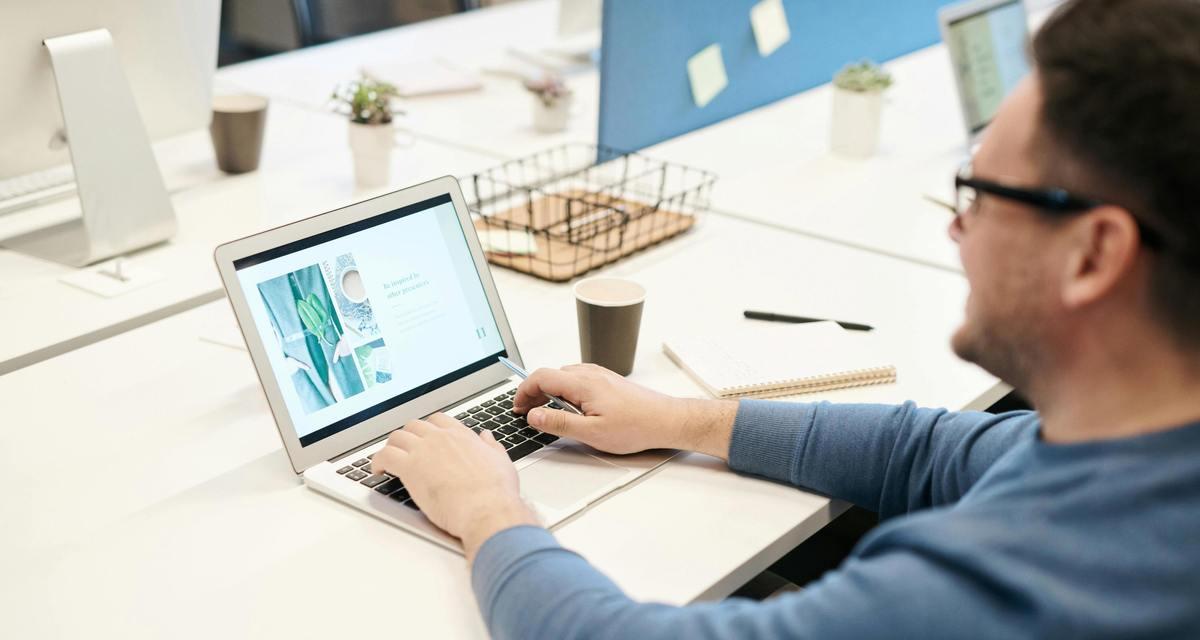
选择合适的操作系统镜像文件
1.确定你想要安装的操作系统,前往官方网站下载对应版本的镜像文件。
2.注意选择正确的版本和平台,并确保文件完整。
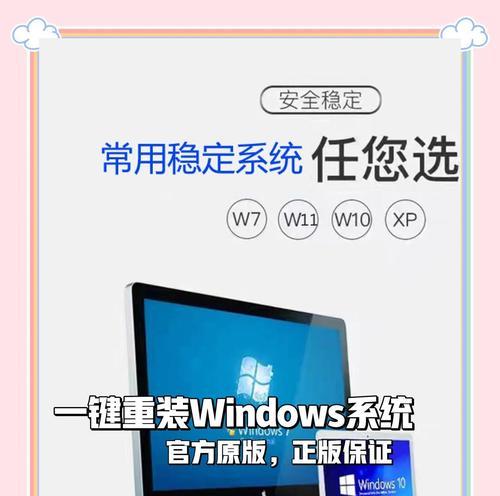
准备一个空白的U盘
1.将U盘插入电脑,确保没有重要数据,因为U盘将被格式化。
2.打开“我的电脑”,右键点击U盘,选择“格式化”。
下载并使用U盘启动制作工具
1.在浏览器中搜索并下载合适的U盘启动制作工具,例如“rufus”或“UltraISO”等。

2.安装并打开该工具。
选择镜像文件和U盘
1.打开U盘启动制作工具,选择刚刚下载的操作系统镜像文件。
2.选择正确的U盘,确保不会误操作。
进行U盘启动制作
1.在U盘启动制作工具中点击“开始”按钮,工具将自动将镜像文件写入U盘。
2.这个过程可能会花费一些时间,请耐心等待。
设置电脑启动顺序
1.重启电脑并进入BIOS设置,一般按下DEL或F2键即可。
2.找到“启动顺序”选项,将U盘设为第一启动项。
重启电脑并开始安装系统
1.保存并退出BIOS设置,电脑将自动重启。
2.系统会自动从U盘启动,进入安装界面。
按照安装向导进行设置
1.根据安装向导的指示,选择合适的语言、时区和键盘布局。
2.点击“下一步”继续安装。
选择系统安装位置
1.根据自己的需求,选择将系统安装在哪个分区或磁盘上。
2.点击“安装”开始安装过程。
等待系统安装完成
1.系统安装过程会自动完成,这可能需要一段时间,请耐心等待。
2.在安装过程中,电脑可能会重启几次,请不要惊慌。
设置个人信息和系统偏好
1.安装完成后,根据自己的需求填写个人信息。
2.按照系统向导设置一些偏好选项,如网络、个性化设置等。
等待系统配置完成
1.系统配置过程需要一些时间,请耐心等待。
2.在此过程中,电脑可能会再次重启,请不要中断。
系统安装完成
1.安装完成后,系统会进入登录界面。
2.输入你设置的用户名和密码,即可登录系统。
进行必要的系统更新
1.登录系统后,尽快连接到网络,并进行系统更新。
2.更新能够修复已知问题并提供更好的安全性和稳定性。
享受全新系统的使用
1.系统更新完成后,你可以开始享受全新安装的操作系统。
2.根据自己的需求,安装必要的软件和驱动程序,让电脑工作更加高效。
使用U盘安装系统相比于传统的光盘安装,更加快捷、便捷。通过选择合适的操作系统镜像文件,准备一个空白的U盘,并使用U盘启动制作工具制作启动U盘。通过设置电脑启动顺序,重启电脑并进入安装界面,按照安装向导进行设置,最后等待系统安装完成。安装完成后,及时进行系统更新,享受全新系统的使用。希望本文的详细教程能够帮助大家顺利完成系统的安装。













